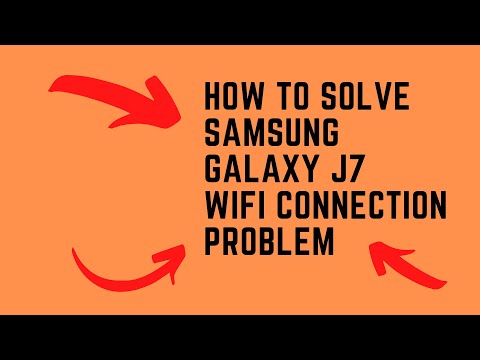
विषय
- आपके गैलेक्सी J7 को स्थिर वाई-फाई इंटरनेट कनेक्शन क्यों नहीं मिल रहा है?
- अपने गैलेक्सी J7 पर लगातार वाई-फाई ड्रॉप्स को ठीक करने के संभावित उपाय
सैमसंग गैलेक्सी जे 7 के मालिकों द्वारा उठाए गए सामान्य प्रश्नों में से एक फोन पर लगातार वाई-फाई डिस्कनेक्ट या रुक-रुक कर इंटरनेट कनेक्शन है। लेकिन बात यह है कि वाई-फाई एक ही वायरलेस नेटवर्क का उपयोग करके अपने अन्य उपकरणों पर आसानी से काम करता है। क्या यह एक हार्डवेयर समस्या या सॉफ़्टवेयर बग को निरूपित कर सकता है जिसे सैमसंग से फिक्स पैच की आवश्यकता है? ये मुख्य प्रश्न हैं जिन्हें हम इस पोस्ट में संबोधित करने जा रहे हैं। पता लगाने के लिए पढ़ें।
हालांकि इससे पहले कि आप अपने डिवाइस के साथ अन्य समस्याएँ हैं, तो हमारे गैलेक्सी जे 7 समस्या निवारण पृष्ठ पर जाएं क्योंकि हमने पहले ही इस फोन के साथ कई सामान्य समस्याओं का समाधान किया है। ऑड्स यह हैं कि आपकी समस्याओं के लिए पहले से ही मौजूद समाधान हैं इसलिए बस उन मुद्दों को खोजने में समय निकालें जो आपके साथ समान हैं। यदि आपको एक नहीं मिल रहा है या यदि आपको और सहायता की आवश्यकता है, तो हमारे एंड्रॉइड मुद्दों प्रश्नावली को पूरा करके हमसे संपर्क करने में संकोच न करें। कृपया हमें अधिक से अधिक जानकारी प्रदान करें ताकि हमारे लिए भी समस्या का निवारण करना आसान हो जाए। चिंता न करें क्योंकि हम इस सेवा को मुफ्त में प्रदान करते हैं, इसलिए आपको बस इतना करना होगा कि हम समस्या के बारे में पर्याप्त जानकारी दें।
आपके गैलेक्सी J7 को स्थिर वाई-फाई इंटरनेट कनेक्शन क्यों नहीं मिल रहा है?
कोई भी डिवाइस विभिन्न प्रकार के नेटवर्क मुद्दों में लगातार आत्महत्या कर सकता है। सर्वर त्रुटियों, नेटवर्क आधार समस्याओं, गलत नेटवर्क सेटिंग्स, दुष्ट ऐप्स और खाता-संबंधी समस्याओं सहित कई कारकों के लिए समस्या को जिम्मेदार ठहराया जा सकता है। सबसे बुरी स्थिति में, समस्या वायरलेस ऐन्टेना जैसे दोषपूर्ण हार्डवेयर घटक के कारण हो सकती है जिसने बूंदों और / या तरल जोखिम के पूर्व उदाहरणों से तरल या भौतिक क्षति प्राप्त की है। लेकिन ज्यादातर मामलों में, मोबाइल उपकरणों में वाई-फाई समस्या एक सॉफ्टवेयर समस्या से जुड़ी होती है।
सॉफ्टवेयर से संबंधित मुद्दों से निपटने के बारे में अच्छी बात यह है कि किसी भी लागू किए गए वर्कअराउंड का उपयोग करके उन्हें आपके अंत में हल किया जा सकता है। इस प्रकार, सेवा केंद्र की यात्रा करना और सेवा शुल्क के लिए अतिरिक्त भुगतान करना आवश्यक नहीं होगा।
अपने गैलेक्सी J7 पर लगातार वाई-फाई ड्रॉप्स को ठीक करने के संभावित उपाय
मोबाइल इंटरनेट समस्याओं को ठीक करना थोड़ा अधिक चुनौतीपूर्ण है क्योंकि आपको कई अलग-अलग कारकों और संभावित ट्रिगर्स पर ध्यान देने की आवश्यकता है। कहा कि, आरंभ करने के लिए इन बाद के walkthroughs का संदर्भ लें। प्रत्येक समाधान करने के बाद अपने इंटरनेट कनेक्शन का परीक्षण करना न भूलें ताकि आपको पता चले कि समस्या का निवारण कब करना है।
पहला समाधान: वायरलेस राउटर या मोड को रिबूट करें।
रुक-रुक कर कनेक्शन या बार-बार वाई-फाई सहित वायरलेस इंटरनेट की समस्याओं से निपटने में आपके नेटवर्क समर्थन टीम द्वारा दी गई पहली पहली सिफारिश वायरलेस राउटर या मॉडेम पर एक रिबूट है। आपके इंटरनेट कनेक्शन के बहुत स्रोत पर काम करने से अक्सर एक त्वरित समाधान होता है। किसी भी अन्य उपकरणों की तरह, राउटर या मॉडेम फर्मवेयर भी दुर्घटनाग्रस्त हो सकता है। जब ऐसा होता है, तो इंटरनेट लक्षण होने लगते हैं। आप अपने राउटर या मॉडेम पर दोष लगा सकते हैं यदि आपके सभी उपकरणों को समान वायरलेस नेटवर्क का उपयोग करने में समस्या हो रही है। उस स्थिति में, आप एक राउटर / मॉडेम पावर साइकिल समाधान की कोशिश कर सकते हैं। यहां बताया गया है कि यह कैसे किया जाता है:
- दबाकर अपने वायरलेस राउटर या मॉडेम को बंद करें शक्ति सभी एलईडी संकेतक बंद होने तक बटन।
- पॉवर सोर्स से AC अडैप्टर को अनप्लग करें और इसे 30 सेकंड के लिए अनप्लग कर दें।
- बीते हुए समय के बाद, इसे वापस सत्ता में प्लग करें।
- फिर दबाएं शक्ति बटन फिर से जब तक कि सभी एलईडी संकेतक चालू और स्थिर न हों।
अपने सैमसंग गैलेक्सी जे 7 और अन्य सभी उपकरणों को रिबूट करें जो एक ही नेटवर्क से जुड़े हैं।
फिर अपने गैलेक्सी जे 7 पर इंटरनेट से कनेक्ट करने का प्रयास करें फिर देखें कि क्या कनेक्शन पहले से ही स्थिर है।
नोट: यदि आप राउटर या मॉडेम एल ई डी पर कोई लाल बत्ती देखते हैं, तो यह दर्शाता है कि कुछ गलत है और इससे आपके गैलेक्सी जे 7 पर अक्सर इंटरनेट डिस्कनेक्ट होने की संभावना है। इस स्थिति में, आपको पहले राउटर / मॉडम समस्या से निपटने और ठीक करने की आवश्यकता होगी ताकि आपके सैमसंग गैलेक्सी ऑन -7 पर एक स्थिर इंटरनेट कनेक्शन हो। राउटर समस्या निवारण में और सहायता के लिए, निर्माता या अपने राउटर या अपने इंटरनेट सेवा प्रदाता (ISP) से संपर्क करें।
दूसरा समाधान: अपने गैलेक्सी जे 7 पर वाई-फाई सेटिंग्स की जाँच करें।
अन्य लोग जो अपनी गैलेक्सी जे 7 के साथ पहले ही समस्या का अनुभव कर चुके हैं, वे फोन पर कुछ वायरलेस विकल्पों को बदलकर एक फिक्स खोजने में सक्षम थे। नींद के दौरान वाई-फाई रखने के लिए फोन को सेट करके उपयोगकर्ता द्वारा परिभाषित समाधान में से एक है। यहां बताया गया है कि यह कैसे किया जाता है:
- के लिए जाओ सेटिंग्स-> वाई-फाई-> उन्नत टैब।
- फिर सुनिश्चित करें कि विकल्प के लिए नींद के दौरान वाईफाई चालू रखें इस पर लगा है हमेशा।
- इसके अलावा विकल्प को जांचें या सक्षम करें हमेशा स्कैनिंग की अनुमति दें।
उन्नत वाई-फाई सेटिंग्स में आवश्यक परिवर्तन करने के बाद, अपने गैलेक्सी जे 7 को फिर से शुरू करें और फिर देखें कि क्या यह काम करता है। यदि नहीं, तो अगले समाधान पर जाएं।
तीसरा समाधान: अपने गैलेक्सी जे 7 पर वाई-फाई पावर सेविंग मोड को बंद करें।
सक्षम होने पर, वाई-फाई पावर सेविंग मोड डिवाइस स्क्रीन के बंद होने और बैटरी की शक्ति पर बैंडविड्थ और प्रतिक्रिया को प्रभावित करता है। यह सुनिश्चित करने के लिए कि यह ट्रिगर नहीं है, आप अपने गैलेक्सी J7 पर वाई-फाई पावर सेविंग मोड को इन नए विकल्पों के साथ अक्षम करने का प्रयास कर सकते हैं:
- को खोलो फोन / डायलर एप्लिकेशन।
- डायल *#0011# कीपैड पर। यह एक गुप्त सेवा मेनू खोलेगा।
- थपथपाएं तीन डॉट्स ओवरफ्लो (अधिकआइकन) के ऊपरी दाएं कोने पर सेवा मोड स्क्रीन।
- फिर टैप करें वाई - फाई।
- बंद करें वाई-फाई पावर सेवर मोड।
- अपने फोन को रीस्टार्ट करें।
इंटरनेट से कनेक्ट करने का प्रयास करें और देखें कि क्या समस्या को ठीक करता है।
चौथा समाधान: आपके गैलेक्सी जे 7 पर तारीख और समय की सेटिंग।
तिथि और समय सेटिंग में परिवर्तन आपके डिवाइस की आंतरिक घड़ी को आपके नेटवर्क पर रीसेट करने में मदद कर सकता है। Android 7.1 प्लेटफ़ॉर्म के साथ इसे अपने गैलेक्सी J7 में कैसे बदला जाए:
- नल टोटी ऐप्स होम स्क्रीन से।
- नल टोटी सेटिंग्स-> सामान्य रखरखाव।
- नल टोटी दिनांक और समय।
- अक्षम करने के लिए टैप करें स्वचालित दिनांक और समय विकल्प।
अपने इंटरनेट सेवा प्रदाता के साथ मिलान करने के लिए अपने गैलेक्सी जे 7 पर तारीख और समय निर्धारित करने की भी सिफारिश की गई है। कोशिश करें और देखें कि आपकी वाई-फाई समस्या ठीक हुई है या नहीं।
पांचवा हल: हवाई जहाज मोड अक्षम करें।
इस पुराने अभी तक प्रभावी चाल ने कई लोगों को अस्थिर वाई-फाई इंटरनेट कनेक्शन को ठीक करने में मदद की है। यह कुछ सेकंड के लिए चालू करने के लिए एयरप्लेन मोड स्विच को टॉगल करके काम करता है और फिर बंद हो जाता है। यहां बताया गया है कि यह कैसे किया जाता है:
- अपना फोन बंद करें।
- बैटरी और किसी भी बाहरी स्टोरेज मीडिया को लगभग 30 सेकंड के लिए निकालें और फिर रिस्टोर करें।
- अपने फोन को फिर से चालू करें।
- वापस जाओ सेटिंग्स-> एयरप्लेन मोड, फिर स्विच को बंद करने के लिए टैप करें।
इंटरनेट से कनेक्ट करें और देखें कि क्या समस्या हल हो गई है।
छठा समाधान: अपने वायरलेस नेटवर्क को भूल जाइए फिर सेट करें।
यदि कभी समस्या आपके वायरलेस नेटवर्क द्वारा दूषित हो जाती है जो दूषित हो जाती है, तो नेटवर्क को हटाकर फिर से इसे सेट करने में मदद मिलेगी। लेकिन कृपया ध्यान दें कि आपके नेटवर्क और पासवर्ड के साथ-साथ सर्वर और एपीएन सेटिंग्स सहित वाई-फाई की जानकारी प्रक्रिया में मिट जाएगी। उस ने कहा, इस जानकारी पर ध्यान दें क्योंकि बाद में जब आप अपने वायरलेस नेटवर्क को फिर से सेट करते हैं तो आपको इसकी आवश्यकता हो सकती है। गैलेक्सी J7 एंड्रॉइड 7.1 पर वायरलेस नेटवर्क को हटाने या भूलने का तरीका यहां बताया गया है:
- थपथपाएं ऐप्स होम स्क्रीन से आइकन।
- नल टोटी सेटिंग्स-> कनेक्शन।
- नल टोटी वाई - फाई।
- यदि आवश्यक हो, तो टैप करें वाई-फाई स्विच वाई-फाई सक्षम करने के लिए।
- हटाने या भूलने के लिए अपने वायरलेस नेटवर्क का चयन करने के लिए टैप करें।
- के विकल्प पर टैप करें नेटवर्क को भूल जाओ।
- एंड्रॉइड 6.0 पर, पर जाएं ऐप्स-> सेटिंग्स-> वाई-फाई, फिर Wi-Fi चालू करने के लिए Wi-Fi स्विच टैप करें। अपने वायरलेस नेटवर्क को चुनने या हटाने के लिए टैप करें और फिर टैप करें नेटवर्क को भूल जाओ पुष्टि करें।
आप सूची में अन्य वायरलेस नेटवर्क भी हटा सकते हैं जो अब उपयोग में नहीं हैं। अपने डिवाइस को पुनरारंभ करें फिर अपना वायरलेस नेटवर्क सेट करें। अपने वाई-फाई नेटवर्क को स्थापित करने के बाद, यह देखने के लिए इंटरनेट कनेक्ट और ब्राउज़ करने का प्रयास करें कि क्या कनेक्शन पहले से ही स्थिर है।
सातवां समाधान: अपने गैलेक्सी जे 7 पर नेटवर्क सेटिंग्स रीसेट करें।
आपके डिवाइस पर नेटवर्क सेटिंग्स को विशेष रूप से रीसेट करने की आवश्यकता हो सकती है, यदि आपने पूर्व परिवर्तन किए हैं जिससे आपका वायरलेस नेटवर्क अनिश्चित या अस्थिर हो गया है। नेटवर्क से संबंधित ऐप या एंड्रॉइड सिस्टम में खुद को छोटी-छोटी अपडेट इंस्टॉल करते समय नेटवर्क सेटिंग्स को भी गड़बड़ किया जा सकता है।
आपके फ़ोन पर नेटवर्क सेटिंग्स को रीसेट करने से आपके सभी वायरलेस नेटवर्क कॉन्फ़िगरेशन मिट जाएंगे और डिफ़ॉल्ट या मूल मानों को पुनर्स्थापित किया जाएगा। उस ने कहा, किसी भी गलत मूल्यों को मिटा दिया जाएगा और सही किया जाएगा। यहां बताया गया है कि यह कैसे किया जाता है:
- नल टोटी ऐप्स होम स्क्रीन से।
- नल टोटी समायोजन.
- नल टोटी सम्बन्ध.
- नल टोटी एक्सेस पॉइंट के नाम।
- थपथपाएं अधिक आइकन।
- फिर टैप करें डिफ़ॉल्ट पर रीसेट विकल्प।
- थपथपाएंअधिक आइकन फिर से, और फिर टैप करें सहेजें।
इन परिवर्तनों को करने के बाद अपने फ़ोन को पुनरारंभ करें फिर अपना वायरलेस नेटवर्क सेट करें। इंटरनेट से कनेक्ट करें और देखें कि क्या आपको पहले से ही स्थिर कनेक्शन मिल रहा है।
अन्य विकल्प
अपने सैमसंग गैलेक्सी J7 पर कैश विभाजन को मिटाएं। यदि उपरोक्त सभी समाधान करने के बाद भी समस्या बनी रहती है तो कैश विभाजन को पोंछना आवश्यक हो सकता है। यह संभव है कि सिस्टम कैश विभाजन में सहेजे गए कुछ दूषित डेटा द्वारा समस्या को ट्रिगर किया गया हो। इस मामले में, कैश विभाजन को पोंछना एक संभावित समाधान है। और यहाँ है कैसे:
- अपना फोन बंद करें।
- आपकी डिवाइस संचालित होने के साथ, दबाएं और दबाए रखें वॉल्यूम डाउन की।
- फिर दबाएं पॉवर का बटन जब तक फोन कांपता है।
- जल्दी से जारी करो पॉवर का बटन जब फोन थरथराता है लेकिन पकड़े रहते हैं वॉल्यूम डाउन की।
- जब पाठ की लाल और नीली रेखाओं वाली काली स्क्रीन दिखाई दे, तो रिलीज़ करें वॉल्यूम डाउन की।
- दबाएं वॉल्यूम डाउन की बार-बार बूटलोडर को रिबूट विकल्प पर प्रकाश डाला गया है।
- फिर दबाएं पॉवर का बटन चयन की पुष्टि करने के लिए।
- फिर आपको अपने फ़ोन डिस्प्ले पर रंगीन टेक्स्ट के साथ एक सफेद स्क्रीन दिखाई देगी।
- दबाएं वॉल्यूम डाउन की बार-बार रिकवरी मोड के लिए बूट विकल्प पर प्रकाश डाला गया है।
- फिर दबाएं पॉवर का बटन चयन की पुष्टि करने के लिए।
- दबाकर रखें पॉवर का बटन, फिर प्रेस करें और जारी करें वॉल्यूम कुंजी।
- मुक्त पॉवर का बटन।
- फिर दबाएं वॉल्यूम डाउन की बार-बार कैश पार्टीशन साफ करें विकल्प पर प्रकाश डाला गया है।
- दबाएं पॉवर का बटन चयन की पुष्टि करने के लिए और फिर दबाएँ वॉल्यूम डाउन की चयन करना हाँ।
- वाइप कैश विभाजन पूरा हो जाने के बाद, सिस्टम को अभी रीबूट करो विकल्प पर प्रकाश डाला गया है। दबाएं पॉवर का बटन फिर से अपने फोन को रिबूट करने के लिए।
पुनरारंभ करने के बाद, अपने गैलेक्सी जे 7 पर इंटरनेट ब्राउज़ करने का प्रयास करें और देखें कि क्या समस्या ठीक हो गई है।
फोन सॉफ्टवेयर और अपने सभी एप्स को अपडेट करें। अपने एप्लिकेशन और फ़ोन सॉफ़्टवेयर को अपडेट रखने से आपके डिवाइस पर इष्टतम प्रदर्शन और सिस्टम स्थिरता सुनिश्चित करने में मदद मिलेगी। इसीलिए आपके फ़ोन या ऐप्स के लिए किसी भी उपलब्ध अद्यतन को स्थापित करने की अत्यधिक अनुशंसा की गई है। इसलिए डाउनलोड और इंस्टॉल करने के लिए किसी भी अपडेट के लिए अपने डिवाइस की जांच करें।
सैमसंग सपोर्ट को समस्या को बढ़ाने पर विचार करें यदि इनमें से कोई भी तरीका समस्या को ठीक करने में सक्षम नहीं है और आपके गैलेक्सी जे 7 में अभी भी अस्थिर वाई-फाई इंटरनेट कनेक्शन है। यह एक अधिक जटिल सॉफ़्टवेयर समस्या हो सकती है, जिसे सॉफ़्टवेयर अपडेट या इससे भी बदतर, हार्डवेयर समस्या से निपटना होगा। आप अन्य विकल्पों की तलाश में और अधिक उन्नत समाधान करने में आगे सहायता के लिए अनुरोध कर सकते हैं।
पोस्ट आपको भी पसंद आ सकती है:
- अपने सैमसंग गैलेक्सी J7 को कैसे ठीक करें जो एक अपडेट के बाद बेतरतीब ढंग से बंद हो जाता है [समस्या निवारण गाइड]
- सैमसंग गैलेक्सी J7 पॉप अप "दुर्भाग्य से, प्रक्रिया com.android.phone बंद कर दिया है" त्रुटि [समस्या निवारण गाइड]
- अपने सैमसंग गैलेक्सी J7 का कैसे निवारण करें जो काली स्क्रीन ऑफ़ डेथ का अनुभव कर रहा है (BSoD)
- सैमसंग गैलेक्सी जे 7 त्रुटि को कैसे ठीक करें "दुर्भाग्य से, सेटिंग्स बंद हो गई हैं" [समस्या निवारण गाइड]
- सैमसंग गैलेक्सी जे 7 को कैसे ठीक करें, "दुर्भाग्य से, सैमसंग खाता बंद कर दिया गया है" त्रुटि [समस्या निवारण गाइड]
- अपने सैमसंग गैलेक्सी J7 के साथ क्या करें जो बूटलूप में फंस गया है [समस्या निवारण गाइड]
- सैमसंग गैलेक्सी J7 को कैसे ठीक करें जो लोगो पर अटक गया है और बूट नहीं करेगा [समस्या निवारण गाइड]


